
З приходом Apple, Silicon-електрорегулювання ARM Macs , Apple замінила старий Режим Target Disk з новим «Режимом Mac Sharing.» Це забезпечує зручний спосіб копіювання даних з одного Mac на інший.
Що таке режим Mac Sharing?
Режим Mac Sharing приймає подібну форму до функції, раніше відомий як режим Target Disk. Цей режим застосовується тільки для Apple, Silicon Маков, що виступає в якості вихідного диска.
Цей режим призначений для вас, якщо ви хочете скопіювати файли з Apple, Silicon Mac на інший Mac. Інший Mac може бути старше Intel Mac-все, що має значення в тому, що комп'ютер-джерело має чіп Apple, Silicon, як M1 або краще.

Apple, стверджує, що вам потрібно «USB-C, або кабель Thunderbolt», щоб зробити це. Якщо у вас виникли проблеми, ми рекомендуємо спробувати інший кабель. Просто переконайтеся, що кабель поєднає зі старою Mac (Вам може знадобитися адаптери для Thunderbolt 2, наприклад.).
Спільне використання диска з іншим Mac
По-перше, підключити два Маков за допомогою USB, USB-C, або кабель Thunderbolt. Тепер звернемо увагу на джерело (Apple Silicon) Mac.
На відміну від режиму Target Disk, який використовує свій власний прапор запуску, режим Mac Sharing доступний через Partition Recovery. Для завантаження в режимі відновлення на яблуці Silicon Mac, перший, вимкніть ваш Mac. Натисніть і утримуйте кнопку живлення і зачекайте, поки не побачать «опція Завантаження запуску» з'являється. Потім, виберіть Опції & GT; Продовжуйте завантаження в режимі відновлення.
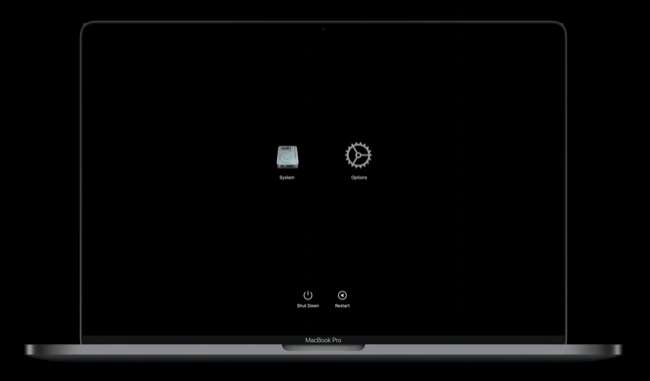
Після того, як завантажиться MacOS, ви повинні побачити деякі варіанти для запуску додатків, як Disk Utility, або для повторної установки MacOS. Натисніть Програми & GT; Частка диск, а потім виберіть диск, який ви хотіли б поділитися (наприклад, «Macintosh HD» для основного внутрішнього диска), а потім натисніть кнопку «Start Sharing.»
Тепер звернемо увагу на Mac, який ви хочете скопіювати дані. Запуск нового вікна Finder і перейдіть до розділу «Місця» на бічній панелі, де ви зможете знайти ярлик мережі. Натисніть на неї, щоб побачити список мережевих розташування, включаючи диск, який ви тільки спільно.
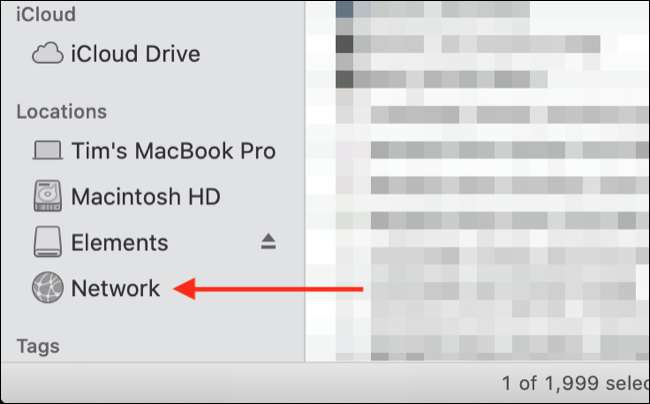
Двічі клацніть на диску, який ви хотіли б отримати доступ. Потім виберіть Connect As і виберіть «Гість», потім Connect. Тепер ви повинні мати доступ до вмісту диска і може копіювати файли туди і назад у вільний час.
Копіювання з Intel Mac? Використовуйте режим Target Disk
Ви можете виконати практично те ж саме, використовуючи режим Target Disk для моделей Intel Mac. Щоб зробити це, вам потрібно утримуючи клавішу T, як ваші Mac чоботи .
Цікавиться Apple, кремній і що це означає для Mac екосистеми? Детальніше про нову архітектуру процесора від Apple .







